Ārējie monitori ir vieni no vienkāršākajiemperifērijas ierīces uzstādīšanai ar jebkuru datoru. Nav svarīgi, vai jūs izmantojat Linux, Windows vai pat Mac. Vairumā gadījumu, lai paveiktu darbu, jums jāpievieno tikai divi vai divi kabeli. Tomēr vienmēr ir izņēmumi. Ja, pievienojot spraudni, ārējais monitors netiek atklāts, jums būs jāpārbauda gan aparatūra, gan programmatūra, lai novērstu problēmu. Šeit ir dažas lietas, kuras varat izmēģināt.
Pamata pārbaudes
Pārliecinies ka;
- Monitors ir pievienots un ieslēgts. Dažiem monitoriem ir mīkstie barošanas taustiņi, bet citiem - cietie. Tās var atrasties priekšpusē vai gar sāniem vai paslēptas ekrāna slīpumā. Iepazīstieties ar monitora rokasgrāmatu, lai pārliecinātos, ka esat to ieslēdzis.
- Pārliecinieties, ka klēpjdatoru vai darbvirsmu pieslēdzat monitoram, izmantojot pareizo kabeli. Tam jābūt pilnībā iespiestam, un tam jābūt savienotam ar pareizo portu.
- Kad pagriežat monitoru un nepievienojat tojebkuram video avotam, tam joprojām ir fona apgaismojums ekrānā, kas norāda, ka ekrāns ir ieslēgts un darbojas. Ja fona apgaismojums neieslēdzas, tas, iespējams, norāda uz aparatūras problēmu.
Labot ārējo monitoru nav atrasts
Ja esat iegādājies monitoru lietotu vai esatizņemt to no glabāšanas un izmantojat pirmo reizi, jums jāpārliecinās, ka tas joprojām darbojas un nav sabojāts kādā citā veidā. Ja viss tiek pārbaudīts, izmēģiniet šādus labojumus.

Iespējot otro displeju
Windows 10 automātiski jāsāk parādītdarbvirsmas, kad sistēmai pievienojat monitoru. Tas ir spēkā, ja jūs savienojat primāro vai sekundāro monitoru. Izmantojiet Win + P īsinājumtaustiņu, lai atvērtu projekcijas paneli. Pārliecinieties, vai ir atlasīta opcija Paplašināt displeju.
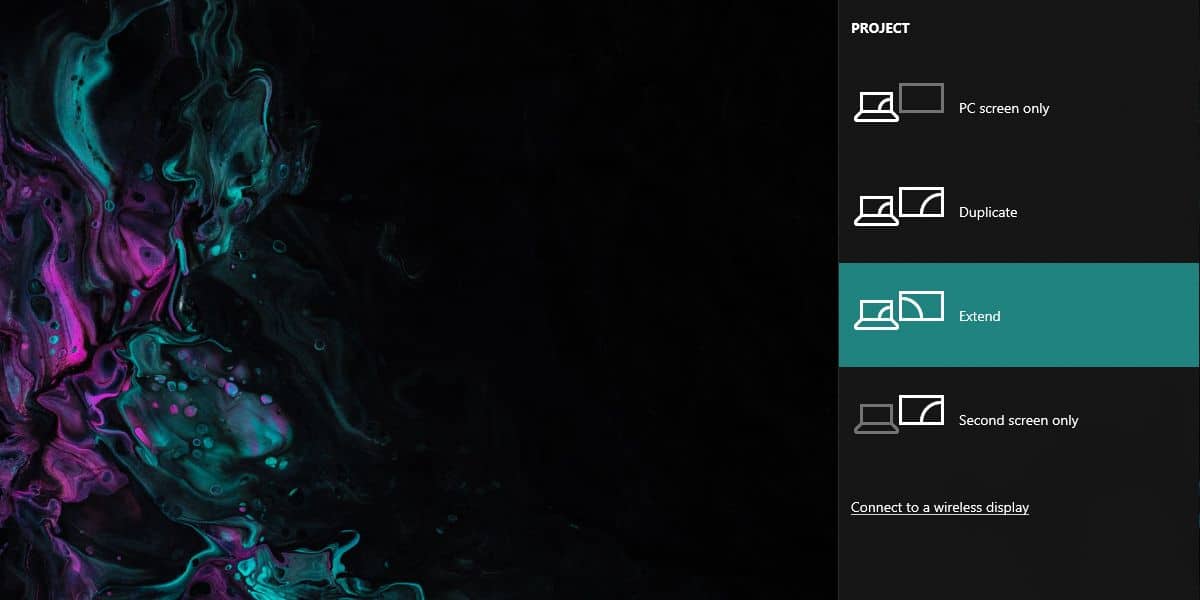
Spēka noteikšanas displejs
Atveriet lietotni Iestatījumi un dodieties uz grupu Sistēmaiestatījumu. Atlasiet cilni Displejs. Ja Windows 10 ir atklājis monitoru, jums tas būtu jāredz tur blakus galvenajam ekrānam. Ja tas tur neparādās, noklikšķiniet uz pogas Noteikt, un tam vajadzētu parādīties.
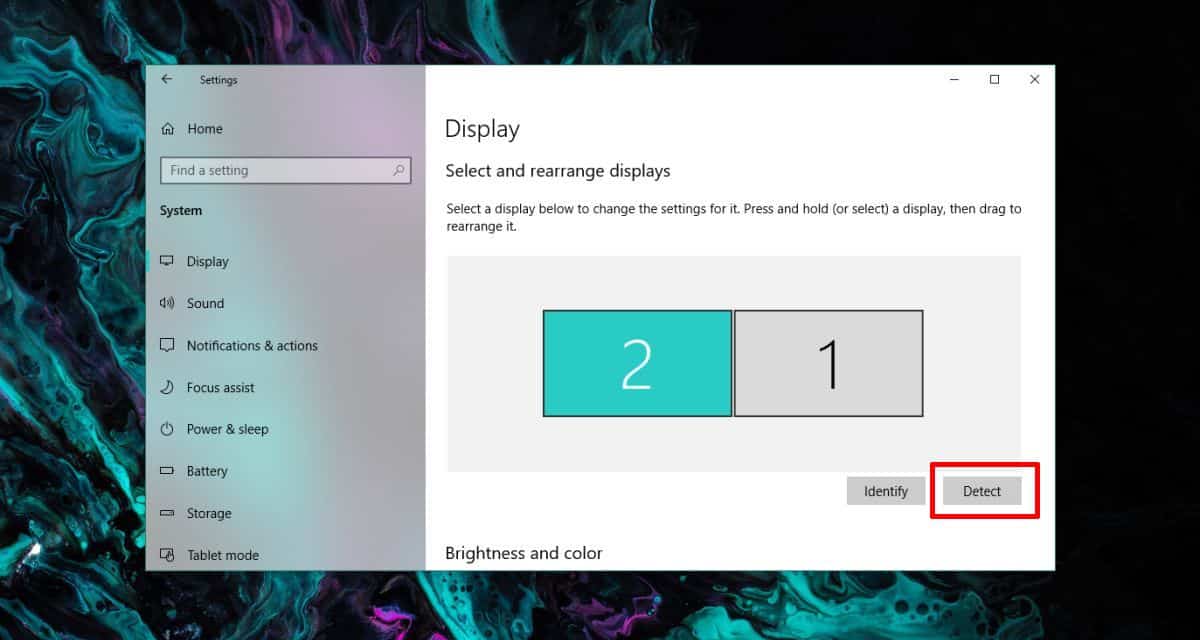
Pārbaudiet, vai nav ēnu monitoru
Iespējams, ka jums ir ēnu monitoriinstalēta jūsu sistēmā. Tie neparādās lietotnē Iestatījumi, taču tie var radīt traucējumus, mēģinot savā sistēmā savienot reālu monitoru. Mēs apskatījām, kā jūs varat noņemt ēnu monitorus operētājsistēmā Windows 10. Izpildiet norādījumus un pēc tam pārbaudiet, vai jūsu monitors ir atklāts.
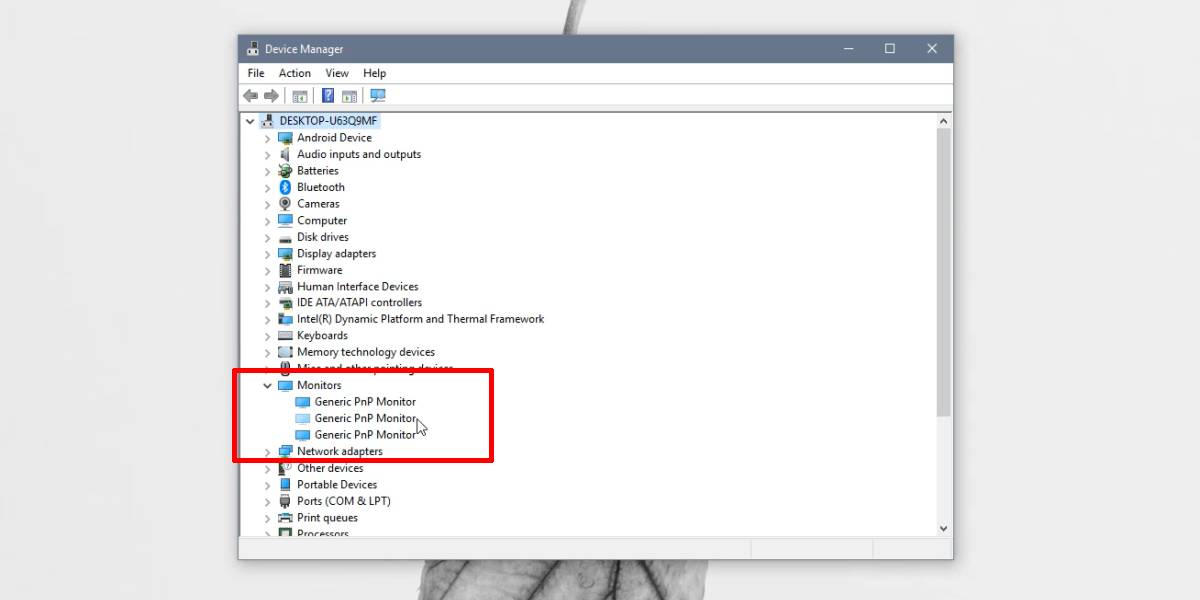
Instalējiet draiverus
Monitori parasti ir plug and play ierīces. Ja jums ir monitors ar īpašām funkcijām, iespējams, jāinstalē draiveris, lai izmantotu tā papildu funkcijas, taču tam joprojām vajadzētu parādīt darbvirsmu, pat ja jūs neesat instalējis minētos draiverus. Windows 10 instalē vispārīgus draiverus, kas iespējot monitoru, lai jūsu ekrāns nebūtu tukšs. Tomēr pārbaudiet, vai nav draiveru atjauninājumu, kas, iespējams, gaida sistēmas restartēšanu, pārbaudiet, vai ir pieejami grafikas draivera atjauninājumi un, ja ir kāda īpaša lietotne vai draiveris, kas paredzēta lietošanai ar monitoru, instalējiet to.
Displeja režīms un porti
Monitori tiek savienoti ar personālajiem datoriem / klēpjdatoriem vienā no trimveidi; HDMI, VGA un DVI. Katram tipam ir savs ports, un, kad ir pievienots kabelis, tas to automātiski atrod. Tomēr daži monitori to nevar automātiski atklāt. Šajā gadījumā meklējiet monitorā iestatījumu paneli. Izmantojiet to vai nu displeja / savienojuma režīma iestatīšanai uz Automātisku, vai arī uz izmantoto.

Pārbaudiet spilgtumu un kontrastu
Ārējiem monitoriem ir savs spilgtums unkontrasta kontrole. Tos kontrolē ar pogu komplektu uz monitora. Viņiem vajadzētu atrasties blakus barošanas pogai, taču pārliecinieties, ka esat pārliecinājies par monitora rokasgrāmatu. Izmantojiet pogas, lai pārliecinātos, ka spilgtums un kontrasts nav samazināts līdz 0 vai līdz vietai, kur darbvirsma nav redzama.
Centrmezgli, savienotāji un bezvadu displeji
Ja savienojums ar monitoru ir vienkāršst.i., kabelis ir tieši savienots ar datoru un monitoru, ir mazāka iespēja, ka viss notiks nepareizi. Ja izmantojat displeja centru, savienotāju, pārveidotāju vai pievienojat bezvadu displeju, jums ir jārēķinās ar vairākiem citiem faktoriem.
Bezvadu displejiem pārliecinieties, vai Windows 10 to atbalsta. Lai bezvadu displejs darbotos, jums, iespējams, būs jāinstalē draivera atjauninājumi vai pat jāatjaunina operētājsistēma.
Rumbām un savienotājiem, ja jūs varat iztikt beztos, pievienojiet monitoru tieši. Ja tas darbojas, iespējams, ir problēma ar centrmezglu, vai arī pats monitors var nedarboties, ja tam nav tieša savienojuma ar datoru vai klēpjdatoru. Ja jums ir VGA ports un jūs izmantojat VGA – HDMI pārveidotāju, tā varētu būt problēma. Šie pārveidotāji ne vienmēr darbojas, un vislabāk ir izmantot jūsu pieslēgvietas.












Komentāri